
トラックパッドがついたiPad Pro用Magic Keyboardは、iPad Proの操作性を抜群に高めてくれるアイテムです。もちろん初期設定のままでも快適に使えますが、こういう設定をするともっと便利に使えるよーっていうものを紹介します。
- [一般]→[トラックパッド]軌道の速さ最大に
- [アクセシビリティ]→[ポインタコントロール]スクロールの速さ最大に
- [アクセシビリティ]→[キーボード]キーのリピート最短に
- 「フルキーボードアクセス」有効にすべきか?
[一般]→[トラックパッド]軌道の速さ最大に
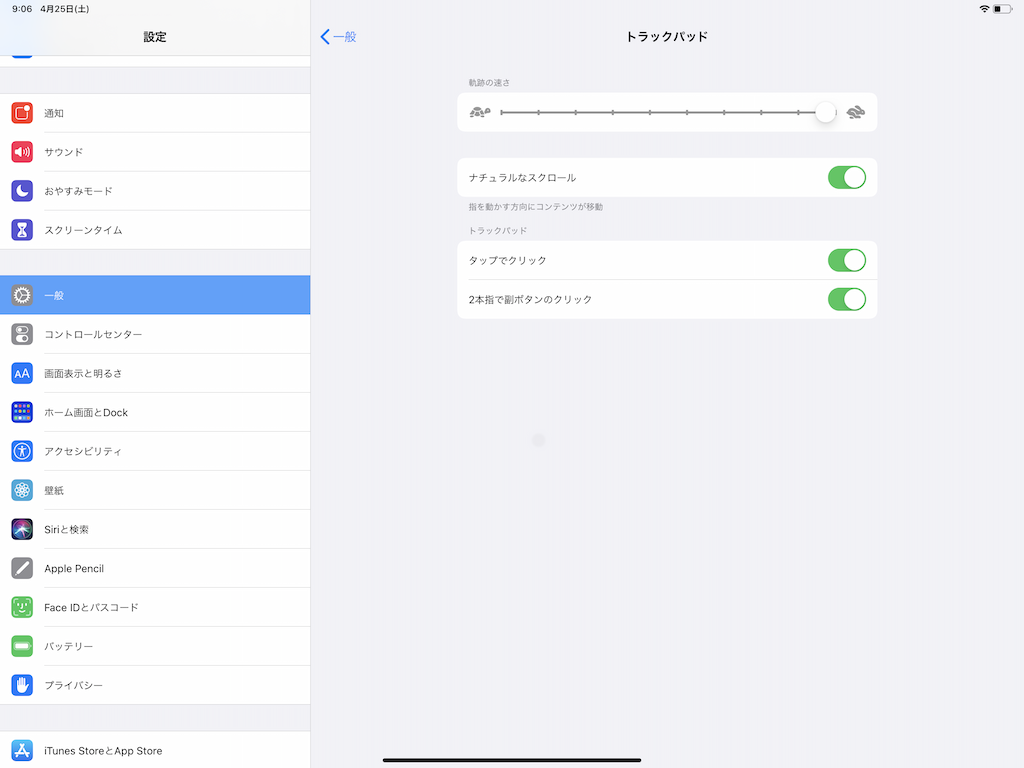
まずはトラックパッドの感度を最大に。最初はビュンビュン動いて目が回りそうになるかもしれませんが、ほんの10分くらい操作し続けていれば体が慣れてきます。
同じトラックパッド操作をするなら、物理的な指の移動は最小限に抑えたほうが効率的。軌道の速さを最大にしておけば、トラックパッドでほんの少し操作しただけでもカーソルが思い通りに動くので、絶対に設定して慣れておきたいところです。
[アクセシビリティ]→[ポインタコントロール]スクロールの速さ最大に
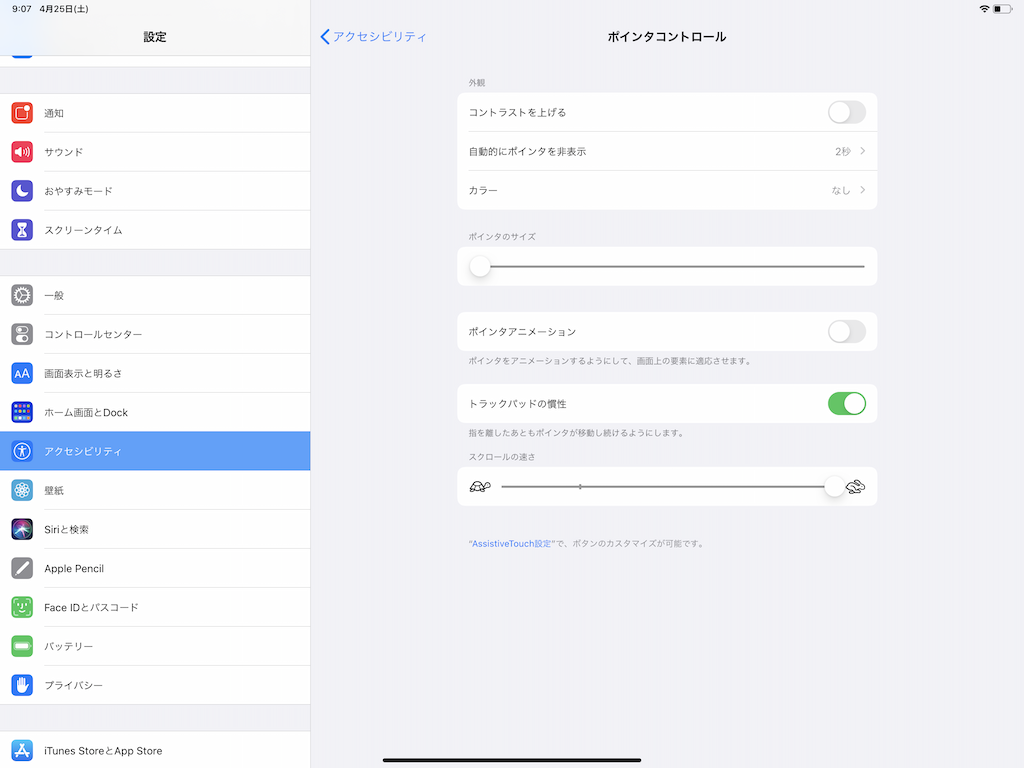
こちらも軌道の速さと同様、最小限の指の動きで操作できるように設定します。最初は素早く動きすぎて超絶使いにくく感じるでしょうけど、慣れれば快適になるはず。
縦長のページを読んでいて、トラックパッドで一番下に移動したい、一番上に移動したいってときにも活躍してくれます。
[アクセシビリティ]→[キーボード]キーのリピート最短に
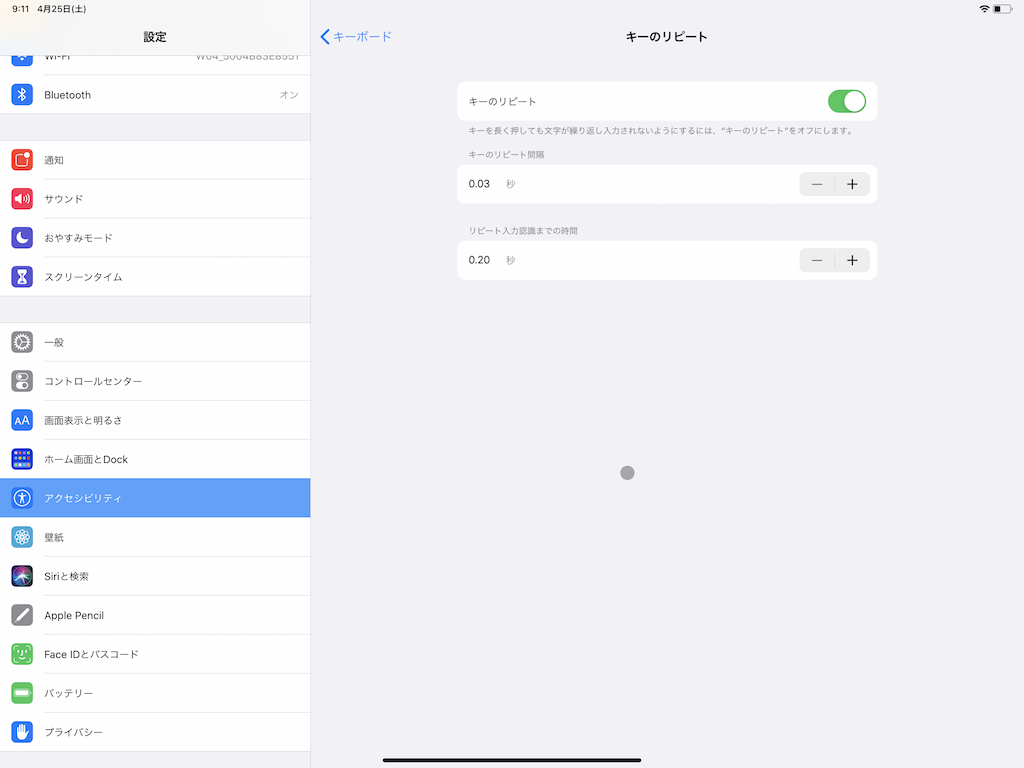
次はキーボード操作の設定です。こちらも動作をできるだけ高速にして、物理的な指の負担を軽減します。
具体的には「キーのリピート」をオンにして「キーのリピート間隔」「リピート入力認識までの時間」の2つを最小にしていきます。マイナスボタンを連打しましょう。
これをやっておくと、「あああああ」とキーを押しっぱなしにして入力される文字が多く、素早くなります。矢印キーでの文字カーソルの移動や、デリートキーでの削除スピードも高速化するため、設定しておいて損はありません。
「フルキーボードアクセス」有効にすべきか?
iPad Pro用Magic Keyboardのおすすめ設定としてよくあげられるのが、[アクセシビリティ]→[キーボード]にある「フルキーボードアクセス」を有効にするという方法です。この設定を使うことで、タッチ操作でもトラックパッド操作でもなく、キーボード操作でiPadを操作できるようになります。
ただ、この設定ってMagic Keyboardのようなトラックパッドがついていない外付けキーボードを想定しているんで、私は無理にオンにする必要はないと思っています。トラックパッドの使い方をマスターすれば、それで十分。
ちなみに、ここで紹介した高速化と同じものをMacでも設定しています。これをやるだけでもトラックパッドやキーボードの操作がすごく快適になりますんで、参考にしてみてください〜。